Део забаве у поседовању иОС уређаја је играње са подешавањима да бисте заиста прилагодили своје искуство. Неки се могу уронити у своју апликацију Подешавања само да би се изгубили у хаосу не знајући како да се врате на одређени мени. Срећом, на иОС-у постоји нова функција која се зове Историја навигације подешавања, која вам приказује екране менија које сте посетили. Ова функција је слична оној када држите притиснуто дугме за повратак у веб прегледачу када сте на рачунару. У оба случаја, лако се можете кретати до претходно посећене странице. Ако сматрате да бисте могли да имате користи од прегледа хијерархије страница апликације Подешавања када навигирајте кроз њега, читајте даље да бисте сазнали више о функцији Историја навигације подешавања на вашем иОС-у уређај.
Повезано читање:
- Како ресетовати подешавања на иПхоне-у и иПад-у
- Промените подешавања локације у ФацеТиме-у под АпплеИД-ом
- иПадОС 15 савета и трикова да савладате свој иПад
Како користити историју навигације подешавања на иПхоне-у или иПад-у
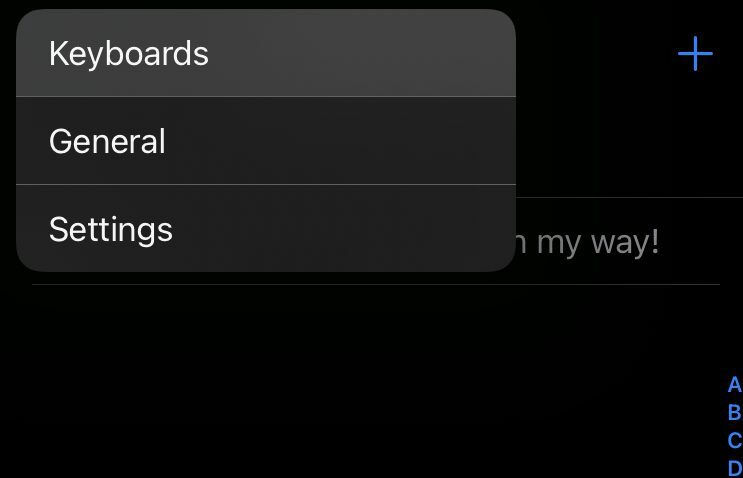
Не морате да мењате ниједно специфично подешавање да бисте омогућили функцију Историје навигације подешавања — новије верзије иОС-а је аутоматски омогућавају као ажурирање квалитета живота. Да бисте користили ову функцију, једноставно држите дугме за повратак када сте на било којој страници са подешавањима и видећете хијерархију страница које сте претходно посетили. Оно што је сјајно у вези са овом функцијом је то што она заправо није ограничена само на апликацију Подешавања. Можете да држите дугме за повратак на било којој апликацији коју је развио Аппле, као што су Апп Сторе, Аппле Мусиц или друге сличне апликације, и моћи ћете да видите претходне странице које сте посетили. Ово није добро познато међу повременим корисницима и дефинитивно вам може помоћи ако се збуните када се крећете по свом иОС уређају или желите да поједноставите употребу уређаја.
Други трикови за иОС подешавања попут подешавања Историја навигације
Ако сте заинтересовани да извршите додатне измене и прилагођавања на свом телефону након што научите о функцији Историја навигације подешавања, ево неколико сјајних савета са којима се можете поиграти.
Направите снимке екрана целих веб страница
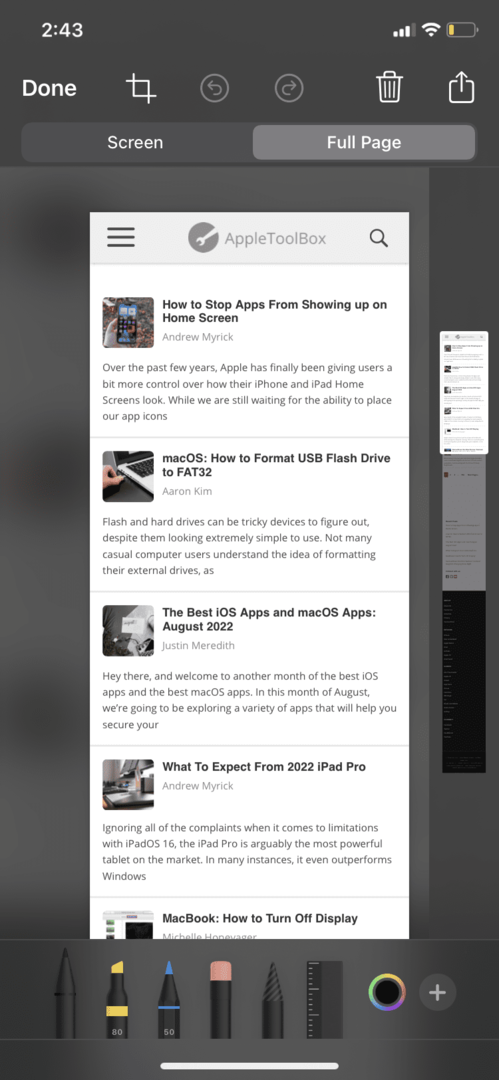
Снимање екрана је добро позната функција за кориснике иОС-а, али мало њих зна колико може бити флексибилно. Када направите снимак екрана на новијим верзијама иОС-а, видећете његов мали снимак у доњем левом углу екрана. Ако кликнете на њега, добићете читав низ опција које су вам доступне. Ако направите снимак екрана посебно у Сафарију и кликнете на тај екран за уређивање снимка екрана, видећете картицу „Цела страница“. Када уђете у ту картицу, можете видети клизач који вам приказује снимак екрана целе странице. Иако је прављење снимака екрана целе веб странице прилично ниска ствар, оно упознаје људе са идејом уређивања снимака екрана.
Додајте виџет за снимање екрана
Функција снимања екрана није подразумевано активирана на иОС уређајима и мораћете да је омогућите ручно тако што ћете је претворити у виџет у контролном центру. Пратите ове кораке да бисте ставили пречицу за снимање екрана у свој контролни центар да бисте лако снимали.
- Отвори свој Подешавања апликација.
- Додирните на Контролни центар.
- Померите се надоле до Више контрола одељак, где ћете пронаћи више виџета које можете да додате у свој контролни центар.
- Додирните дугме плус поред Сцреен Рецординг.
- Идите у свој контролни центар и додирните виџет за снимање екрана да бисте започели снимање!
Утишајте непознате позиваоце
Ако примите гомилу аутоматизованих позива или вас нервирају непознати бројеви који вас стално зову, можете да утишате све непознате бројеве у својим подешавањима. Већина можда неће препоручити ово, јер ћете можда примати позиве из ординације вашег лекара, члана породице који је можда изгубио телефон или чак из пореске управе. Али ако сте сигурни да ћете ућуткати све непознате позиваоце (бројеве које немате сачуване у својим контактима или оне које Сири не препознаје из ваше историје позива), следите ове једноставне кораке.
- Отвори свој Подешавања апликација.
- Идите до Телефон таб.
- Померите се надоле док не дођете до Утишајте непознате позиваоце.
- Отворите картицу и укључите поставку.